前言 最近听说webStorm 免费了,赶紧来试试传说中的前端开发神器!虽然不知道到底好不好用,但冲着这么多年有人愿意为它付费,高低得用上一用。 正文 经过最近一段时间的体验,发现webStorm 的使用还是挺顺滑的,目前来说最有能体验出它比VSCode 好用的点就是开箱即用和对于Git 的支持。 开箱即用 webStorm 是一个完整的集成开发环境,而VSCode 是一个轻量的、开源的代码编辑器。基本上,webStorm 下载完成之后就可以直接使用了,而VSCode 需要则需要进行一些配置以及安装开发所需插件。 正是因此,webStorm 对于电脑的性能、内存还是有一定的要求的,如果机器性能较差、内存较小的话,使用webStorm 可能会不太流畅、出现卡顿。我个人电脑和工作电脑的芯片性能、内存大小完全足够,使用webStorm 并不会出现卡顿的情况,这点倒不需要烦恼。 对Git 支持更友好 不知道你有没有在VSCode 中使用Git 时有过碰壁的经历。就我个人而言,在VSCode 中修改了代码之后,时常能碰到在Source Control 中不显示代码Changes 的情况,以至于根本看不出来到底修改了哪些代码。 再有便是完成commit 之后,Changes 不更新不及时,如果需要继续提交代码的话,观感十分混乱,造成心智负担,使用体验上有些糟糕。 除此之外webStorm 在Git 其他方面的支持上也比VSCode 做的更好,下面借用一张图来展示: 自带类型推断展示 可以看到下图中,这是一个JS 文件,但是webStorm 却直接显示了变量的类型,它拥有自动推断类型的能力,并且展示在页面上。而VSCode 需要将鼠标hover变量之后才能展示类型推断(盲猜有插件可以让VSCode 达到类似webStorm 的显示效果),如果在VSCode 中想要一目了然变量类型的话,则必须书写TS,对于不擅长TS的人来说又是一种负担了。 获取方式 官网下载:www.jetbrains.com/webstorm/do… 下载安装完成之后,打开webStorm,按照提示选择语言包、同意用户协议… 然后便来到了免费获取许可证环节 登陆以获得进行非商业使用,进入到网页有多种登录方式,这里我选择的是使用GitHub 登录 完成登录之后,点击激活新许可证 -> 点击继续 你甚至可以导入VSCode 设置(当面牛头人了属于是) 插件推荐 推荐几个好用的插件吧 打开Settings(设置) -> Plugins (插件) -> Marketplace -> Search(搜索) 推荐:IdeaVim、GitToolBox、GitHub Copilot IdeaVim: 可以在webStorm 中使用Vim,熟练掌握可以给开发带来更高的效率。 GitToolBox:可以在文件中看到代码提交信息,知道每一行代码的作者信息、修改时间等。 GitHub Copilot:AI 生成代码工具,微软团队开发,好用就完事了。 机会推荐 推荐几个机会→前、后端/测试捞人 技术大厂核心岗,base 武汉、深圳、苏州等多地;语言:Java、Js、测试、python、ios、安卓、C++ 等,待遇给的还可以! 总结 这篇文章简单的分享了webStorm 的使用体验,以及对比VSCode 的优势。并且描述了获取方式、推荐了几个实用插件。 作者:阿淦快跑
悬赏已过期
后悬赏过期